时间:2023-09-03 08:00:27 作者:永煌 来源:系统之家 1. 扫描二维码随时看资讯 2. 请使用手机浏览器访问: https://m.xitongzhijia.net/xtjc/20230903/293871.html 手机查看 评论 反馈
当您遇到联想小新黑屏无法唤醒的情况时,不必过于担忧,因为这是一个相对常见的问题。首先,我们需要了解可能的原因。这可能是由于系统故障、硬件故障或驱动程序问题导致的。接下来,我们将为您提供一些建议和解决方案,帮助您解决这个问题。
方法一:电源或者节能模式问题
1. 任意按下联想笔记本电脑键盘上一个按键,查看是否激活解除电脑休眠恢复。
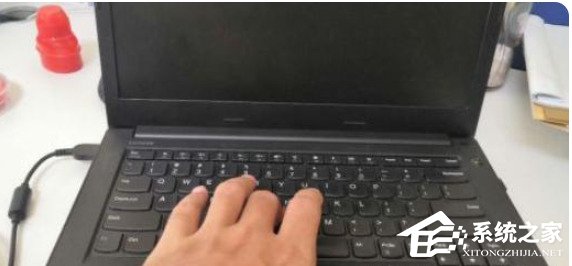
2. 如果能亮屏进入的话,可能是设置的时间有问题。可以进入电脑系统,在电源计划中做更多设置,来取消屏幕节能,使其常亮。
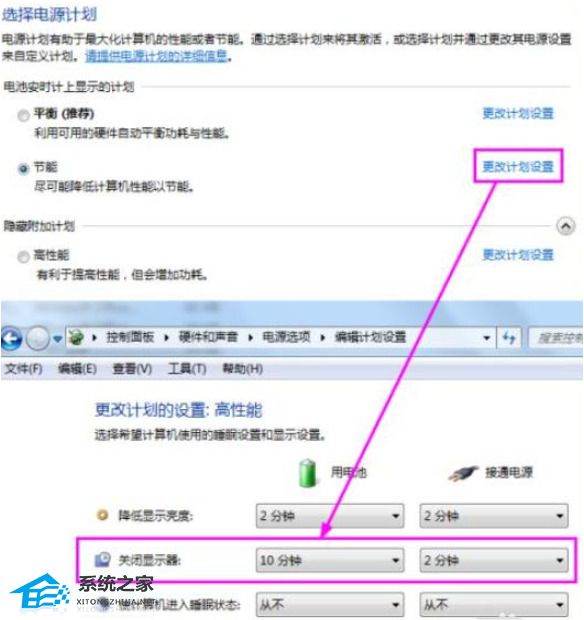
方法二:重启检测修复系统
1. 重启联想电脑查看能否进入系统,若能够进入说明只是偶然情况才导致的无法启动。
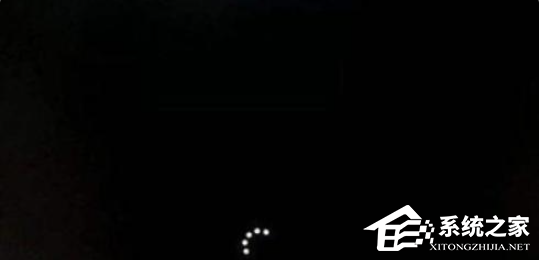
2. 若重启无法进入,则按下电源键,期间不断按下“F8键”打开高级启动选项,选择“最后一次正确的配置”回车执行。
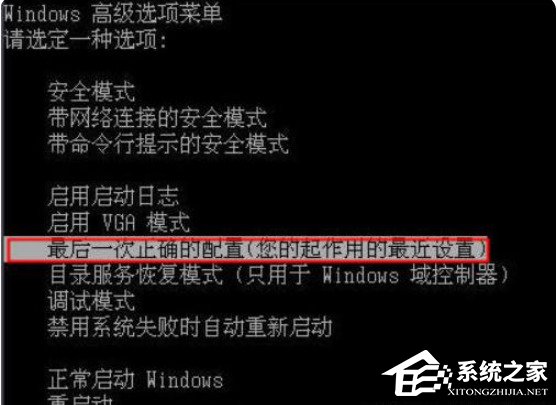
方法三:硬件方面的故障
1. 显卡问题
如果使用独立显卡,可以将独立显卡拔出使用主板集成显卡试一下,或者是换一个显卡视频输出口;如果可以正常开机,前者可以尝试使用酒精或者橡皮擦清理一下显卡的金手指部分,后者可能是视频输出口出现故障。

2. 显示器问题
显示器可能坏了,可以尝试换显示器试试,不过显示器的概率比较小,如果开机后显示器指示灯为绿色,但没有图像,可能是显示器出现故障。

3. 内存条问题
如果键盘灯没有反应,可能是内存接触不良,无法进入系统,断电后打开机箱或把笔记本底盖拆开,重新插拔内存条,并用橡皮顺着一个方向擦拭金手指也就是金属触点部分,擦拭干净后再重新安回插槽中。

方法四:系统重装
推荐系统下载:联想笔记本Win10 64位最新专业版【点击下载】
联想笔记本Win10 64位最新专业版不仅为用户提供了强大的功能和性能,同时也支持众多的软件应用程序和硬件设备,无论是办公软件、游戏还是专业应用都可以在Windows 10环境下正常运行,最终成为用户的得力助手,更加便捷高效的体验。
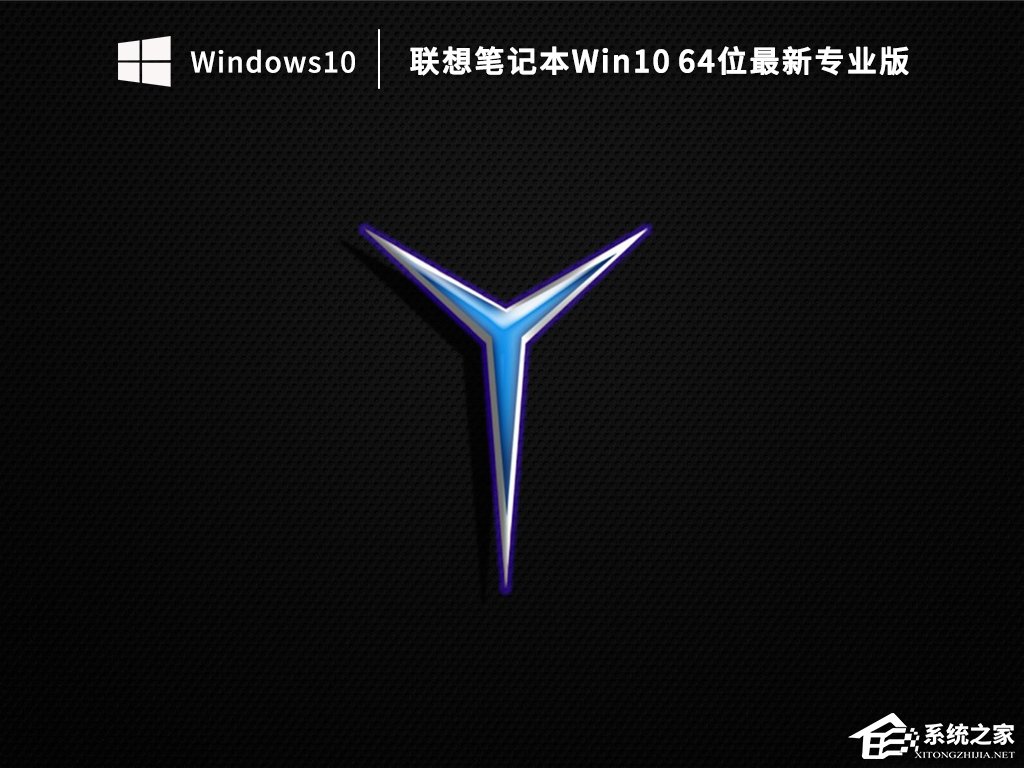
以上就是系统之家小编为你带来的关于“联想小新黑屏无法唤醒怎么办?联想小新黑屏无法唤醒的解决方法”的全部内容了,希望可以解决你的问题,感谢您的阅读,更多精彩内容请关注系统之家官网。
发表评论
共0条
评论就这些咯,让大家也知道你的独特见解
立即评论以上留言仅代表用户个人观点,不代表系统之家立场